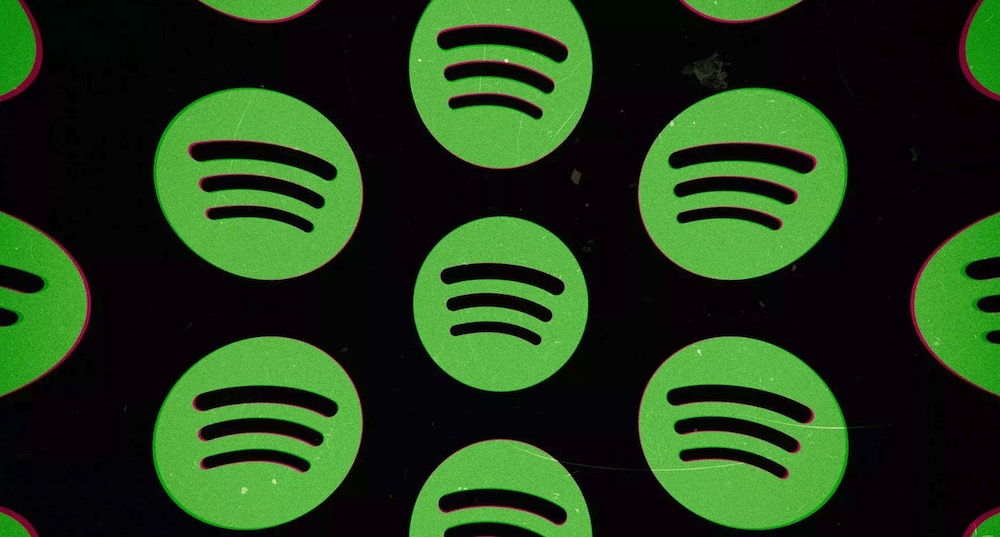
Hace unas dos semanas amanecíamos con la desconcertante noticia de que Spotify, en una nueva actualización de su aplicación para móviles, había eliminado la opción widget, es decir, la posibilidad de que pudieramos colocar una pequeña ventana para controlar la reproducción de lo que estuviésemos escuchando sin necesidad de entrar en la aplicación. Un movimiento bastante extraño pues, al parecer, el widget no se fue para volver con fuerzas renovadas sino lo hizo permanentemente. Una pena, pues un widget de reproducción musical puede convertirse en el mejor de los widgets.
¿Qué podemos hacer ahora para recuperar el widget de Spotify? Pues, como no podía ser de otro modo, acudir a la Play Store de Google y descargar una actualización que nos lo entregue de nuevo. De momento, y hasta que Spotify lo permita, la aplicación que puedes descargar para ello lleva el nombre de Ubiquity Music Widget, una aplicación gratuita y compatible con Android 4.4 en adelante con un peso de tan solo 513 KB por lo que podrás descargarla cuando quieras, incluso con datos móviles.
Lo primero que hemos de hacer nada mas abrir la aplicación por primera vez es permitir el acceso a que lea nuestras notificaciones. Es un paso imprescindible para que en el widget pueda verse reflejado el nombre del artista, canción e, incluso, la portada del disco. Entonces, para ello tendrás que pulsar donde se lee ‘Open Notification Access Settings‘.
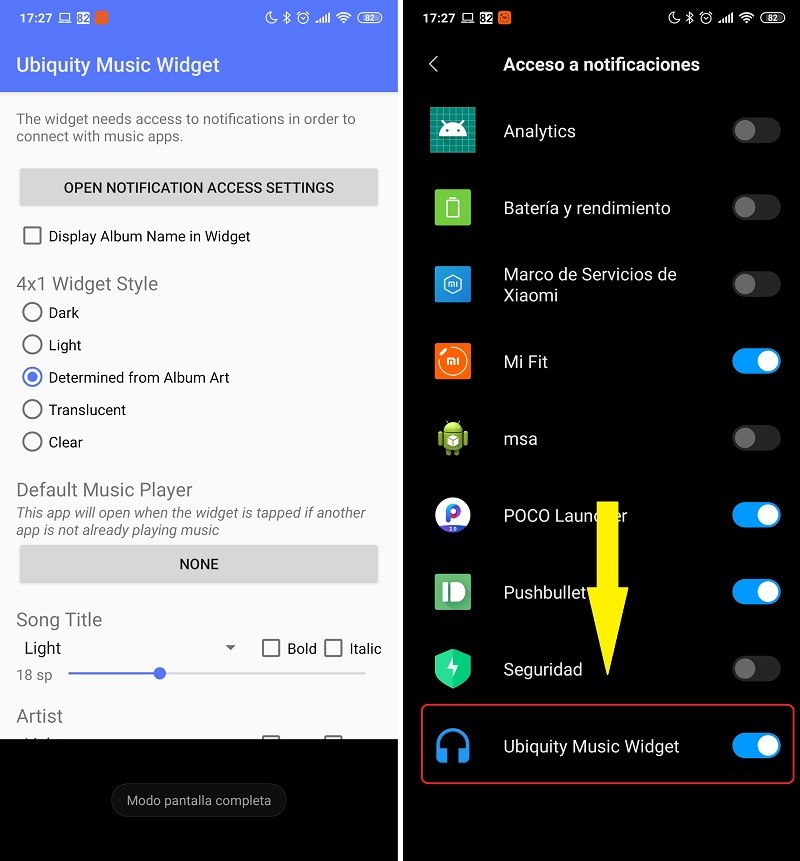
Se abrirá una segunda pantalla en la que activaremos el interruptor correspondiente a dicha aplicación. Aquí podrás ver, además, todas las aplicaciones que tienen acceso a tus notificaciones, si ves alguna de las que sospechas, elimina el acceso.
A continuación tenemos que indicarle al widget cuál es la aplicación que usamos para escuchar música. Pulsamos en la siguiente barra y elegimos de entre una larga lista de aplicaciones ‘Spotify’. Después podemos seguir configurando el widget al gusto, como poner en negrita el artista o título de canción y el tamaño de las fuentes o colocar todo en mayúsculas o minúsculas.
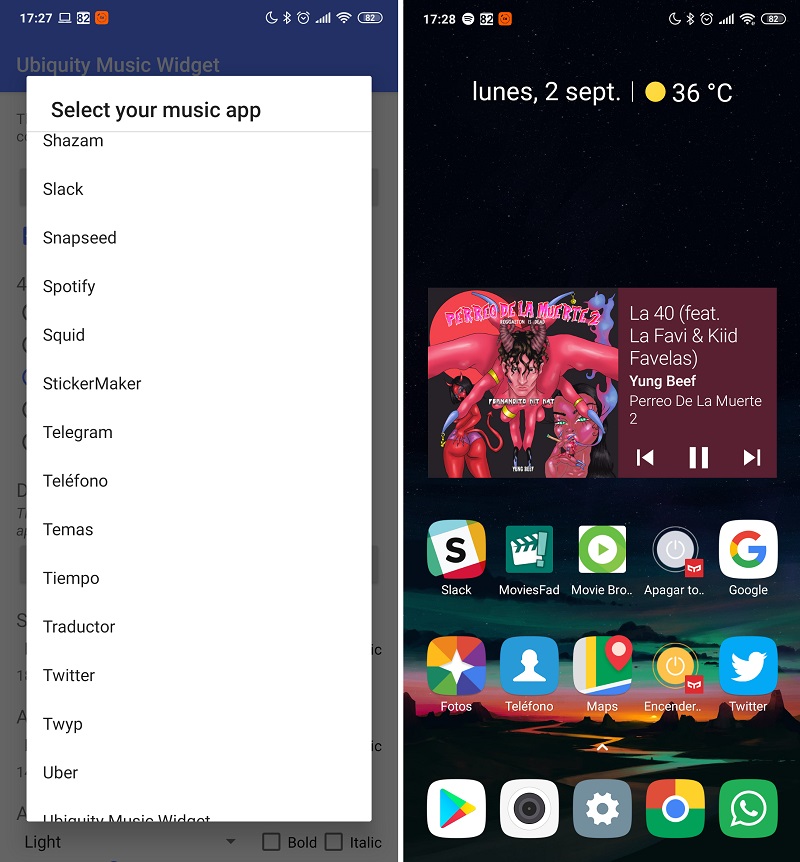
Cuando lo tengas todo configurado, ve atrás (no hace falta que guardes nada) y coloca el widget como siempre lo has hecho. Luego tocará redimensionarlo y listo.




